L'outil Accoler le texte au tracé  est conçu pour ajouter une inscription le long du contour de l'objet vectoriel sélectionné.
est conçu pour ajouter une inscription le long du contour de l'objet vectoriel sélectionné.
Pour saisir du texte, faites un clic gauche sur un tracé. Un marqueur en forme de croix apparaîtra à l'emplacement sélectionné, marquant le début du texte, et un marqueur en forme de cercle, sa fin. Ces deux marqueurs peuvent être déplacés le long du contour à l'aide de la souris, définissant ainsi la zone de saisie.
 Accoler le texte au tracé
Accoler le texte au tracé
Les paramètres de base de l'outil sont affichés dans le panneau Options de l'outil au-dessus de la Fenêtre d'image. Pour afficher la liste complète des paramètres, appuyez sur l'icône de l'outil dans le panneau Options de l'outil ou cliquez avec le bouton gauche sur l'image.
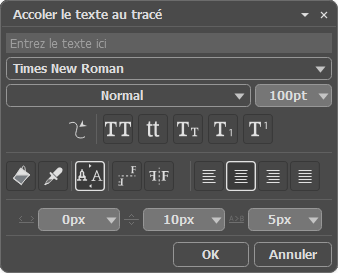 Liste des paramètres
Liste des paramètres
Champ de texte. Ici, vous pouvez saisir du texte qui sera appliqué le long du tracé vectoriel sélectionné.
Famille de polices. La liste déroulante affiche les polices de caractères pouvant être utilisées.
Style. La liste affiche les différentes possibilités (gras, italique, etc.) de la police choisie.
Taille de la police (1-1500). Le paramètre définit la taille des caractères (en points).
Paramètres de texte :
 - TOUT EN MAJUSCULES
- TOUT EN MAJUSCULES
 - tout en minuscules
- tout en minuscules
 - Capitales Majuscules (Toutes Les Premières Lettres En Majuscules)
- Capitales Majuscules (Toutes Les Premières Lettres En Majuscules)
 - Indice
- Indice
 - Exposant
- Exposant
Cliquez sur  pour ouvrir une boîte de dialogue avec deux onglets - Remplissage et Contour. Dans l'onglet Remplissage, vous pouvez ajuster la couleur du texte. Dans l'onglet Contour, vous pouvez ajouter et personnaliser le contour du texte.
pour ouvrir une boîte de dialogue avec deux onglets - Remplissage et Contour. Dans l'onglet Remplissage, vous pouvez ajuster la couleur du texte. Dans l'onglet Contour, vous pouvez ajouter et personnaliser le contour du texte.
Cliquez sur  pour échantillonner la couleur directement à partir de l'image. Vous pouvez également changer la couleur du texte à l'aide du panneau Couleur, du panneau Nuancier ou du panneau Roue chromatique.
pour échantillonner la couleur directement à partir de l'image. Vous pouvez également changer la couleur du texte à l'aide du panneau Couleur, du panneau Nuancier ou du panneau Roue chromatique.
Options de réflexion du texte :
 - Tracé inversé
- Tracé inversé
 - Effet miroir
- Effet miroir
Options d'alignement :
 - Aligné à gauche
- Aligné à gauche
 - Centré
- Centré
 - Aligné à droite
- Aligné à droite
 - Justifié
- Justifié
Options de décalage. Vous pouvez ajuster l'emplacement du texte par rapport au tracé (en pixels) :
 - Décalage vers la gauche / la droite
- Décalage vers la gauche / la droite
 - Décalage vers le haut / le bas
- Décalage vers le haut / le bas
 - Espacement des lettres
- Espacement des lettres
Note. Vous pouvez ouvrir le panneau des options de formatage en double-cliquant sur l'icône du calque de texte dans le panneau Calques.
L'inscription est créée sur un calque séparé qui peut être converti en calque raster en sélectionnant la commande Pixelliser le calque dans le menu Calques.
Vous pouvez créer un tracé vectoriel à partir d'un calque de texte grâce à la commande Convertir en forme (menu contextuel du panneau Calques). Chaque caractère deviendra un segment de forme distinct.
Le calque Accoler le texte au tracé peut également être converti en calque de forme grâce à la commande Vectoriser le calque de texte. Après la vectorisation, chaque caractère sera représenté sous forme de vecteur distinct.
Si le symbole vectoriel est composé de plusieurs parties distinctes, vous pouvez sélectionner et déplacer chaque partie avec l'outil Sélection de tracé  .
.
Après la pixellisation/vectorisation du texte, vous ne pourrez plus le modifier ou le reformater.
En cliquant avec le bouton droit de la souris sur le texte, vous ouvrirez le menu des commandes standard.
Annuler. La commande annule la dernière modification. Raccourci : Ctrl+Z.
Rétablir. La commande restaure une modification qui vient d'être annulée. Raccourci : Ctrl+Y.
Couper. La commande supprime la partie de texte sélectionnée et la place dans le presse-papier. Raccourci : Ctrl+X.
Copier. La commande copie la partie de texte sélectionnée dans le presse-papier. Raccourci : Ctrl+C.
Coller. La commande colle le contenu du presse-papiers. Raccourci : Ctrl+V.
Supprimer. La commande supprime la partie de texte sélectionnée SANS la placer dans le presse-papier. Raccourci : Suppr.
Tout sélectionner. La commande sélectionne tout le texte du calque. Raccourci : Ctrl+A.
Pour appliquer du texte, appuyez sur OK.
Pour annuler, cliquez sur Annuler ou pressez la touche Esc.
